Samsung Find

Localiza fácilmente tus dispositivos y
los de tus seres queridos con Samsung Find.
Samsung Find te ayuda a encontrar fácilmente tus smartphones, tablets, relojes, auriculares,
S Pen y otros dispositivos Galaxy perdidos, tanto a ti como a tu familia. También simplifica el seguimiento de las tags
que llevan tus artículos de valor, lo que te permite compartir su ubicación.
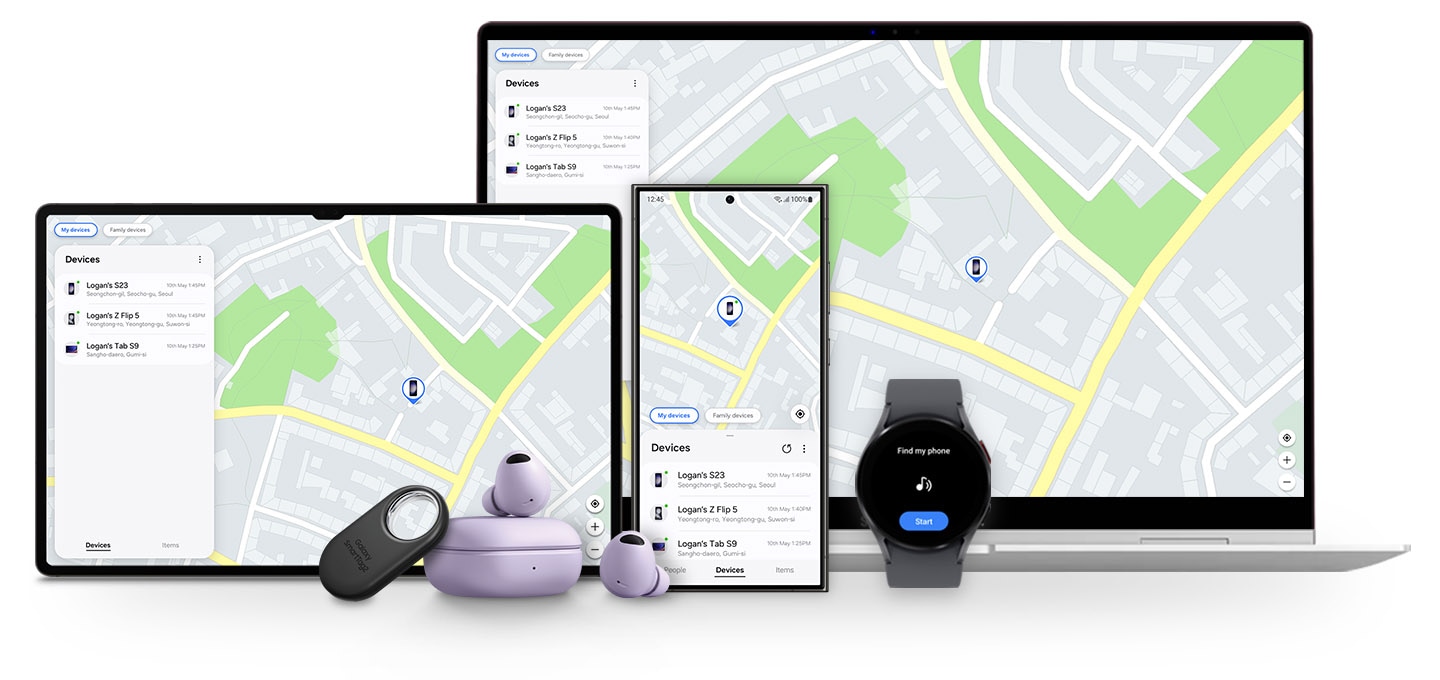
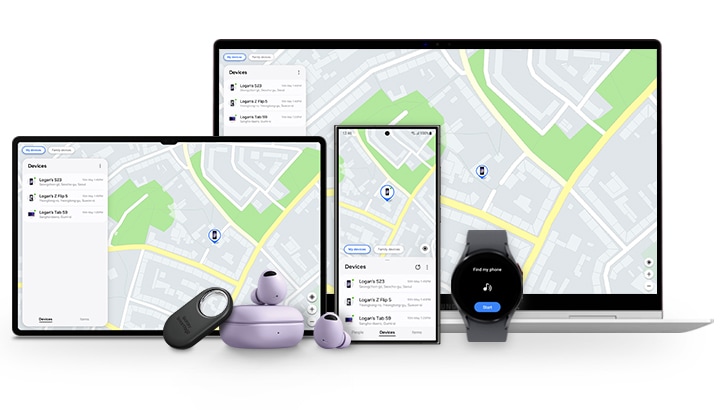
¿Qué debo hacer si pierdo mi dispositivo?
Localiza y bloquea tu dispositivo o borra tus datos a través de Samsung Find.
Localizar mi dispositivo
Si has activado la opción "Enviar última ubicación", puedes saber la ubicación exacta de tu dispositivo. Puedes enviar tu última dirección conocida al servidor antes de apagarlo, ayudando a rastrear su paradero.1


Bloquear
Puedes bloquear la pantalla y mostrar un mensaje o información de contacto para la persona que encuentre tu dispositivo. Además, puedes restringir el acceso a Samsung Pay y Samsung Pass, así como bloquear el teléfono para que no lo apaguen.


Hacer sonar mi dispositivo
Si tu dispositivo está cerca, puedes localizarlo haciendo sonar el timbre al máximo volumen durante todo un minuto.


Borrar datos
Los datos almacenados en tu dispositivo se pueden eliminar de forma remota para evitar que otros tengan acceso a ello.2


Mantente conectado compartiendo tu ubicación
Comparte tu ubicación con amigos y familiares durante un período concreto,
ya sea durante una hora o todo el día. También puedes solicitarles su información de ubicación
para un intercambio recíproco que verifique el paradero del otro.


Encuentra dispositivos incluso sin conexión
No te preocupes por futuras ubicaciones incorrectas de los dispositivos Samsung Galaxy activando la búsqueda sin conexión.
Incluso cuando no tienes conexión a la red, siempre y cuando tenga la búsqueda sin conexión activada,
Los dispositivos Samsung Galaxy de los alrededores pueden transmitir señales al servidor, revelando la ubicación del dispositivo perdido para una fácil recuperación.3


Rastrea tus objetos de valor con tags y rastreadores
Aprovecha la aplicación Samsung Find para localizar SmartTags u otros rastreadores compatibles conectados a tus pertenencias. Los dispositivos cercanos pueden ayudar a detectar SmartTags a través de Bluetooth, mostrando su ubicación aproximada y el historial de movimiento de aproximadamente una semana, agilizando el proceso de recuperación de tus pertenencias.4


Guía
Descubre las formas de aprovechar al máximo Samsung Find.
Tutoriales para configurar Find My Mobile
Cómo usar la búsqueda sin conexión
La búsqueda sin conexión está lista para su uso una vez activada en tu Samsung Account.5


Explorar las características principales
Personas
Compartir con amigos y familiares
Activa el intercambio de ubicación para transmitir tu paradero actual a amigos y familiares durante períodos de tiempo específicos, como una hora o un día. También puedes compartir tu ubicación con los contactos con teléfonos Samsung Galaxy, tablets o relojes, y solicitar la suya también.


Dispositivo
Localización de dispositivos
Comprueba el paradero de tu dispositivo Samsung Galaxy en el mapa y recibe instrucciones de navegación precisas. Si tu teléfono está perdido y la aplicación Samsung Find es inaccesible, puedes intentar localizar tus dispositivos Samsung Galaxy a través de la aplicación Samsung Find de un miembro de la familia, siempre y cuando hayas compartido tu ubicación de antemano. También puedes iniciar sesión en samsungfind.samsung.com.


Objetos
Seguimiento de efectos personales
Descubre SmartTags y otros rastreadores compatibles registrados en SmartThings, accesibles a través de la pestaña Objetos en la aplicación Samsung Find. Registra las SmartTag directamente en la aplicación para no solo rastrear artículos personales, sino también ampliar su funcionalidad a tus queridas mascotas, bicicletas y mucho más.


- Imágenes de pantalla y dispositivo simuladas con fines ilustrativos.
- Los servicios de soporte pueden variar según el país, la región y el operador.
- Dispositivos compatibles: dispositivos Galaxy (móvil Galaxy, tablets, Galaxy Watch con Tizen OS 5.5 o superior o Wear OS, Galaxy Buds+ o superior, Galaxy SmartTag/SmartTag+, modelos seleccionados de Galaxy Book, S Pen Pro) y SmartTags compatibles que se pueden incorporar a SmartThings.
- La funcionalidad de Samsung Find, los entornos compatibles y las especificaciones pueden variar según el producto.
- La aplicación Samsung Find está disponible para su descarga en la Galaxy Store.
- El dispositivo debe estar encendido y con sesión iniciada en tu Samsung Account.
- La búsqueda sin conexión a internet es compatible con smartphones y tablets Galaxy con Android 8 o superior, Galaxy Watch3, Galaxy Watch4, Galaxy Watch5 y con los Galaxy Buds Live, Galaxy Buds Pro, Galaxy Buds2 y Galaxy Buds2 Pro, además de todos los tipos de series de Galaxy SmartTag. Otros dispositivos se añadirán en el futuro.
- La búsqueda sin conexión para tu Galaxy Watch y Buds puede habilitarse en la aplicación Galaxy Wearable. Los ajustes de búsqueda sin conexión del teléfono o la tablet conectados también se aplicarán a tu Galaxy Watch y Buds.
- También puedes localizar los dispositivos perdidos usando SmartThings Find en la aplicación SmartThings. Para usar SmartThings Find es necesario activar “Permitir encontrar este teléfono” en los ajustes de Find My Mobile.
- Para registrar un dispositivo como Find Node, debes permitir el uso de tu información de ubicación y aceptar el Aviso de privacidad.
- Los dispositivos Find Node no indican la ubicación exacta del dispositivo perdido.
- Para localizar dispositivos wearables como relojes y auriculares, deben estar registrados en la aplicación Galaxy Wearable.
- Los dispositivos registrados en Samsung Find se pueden encontrar en todos los países excepto China (Hong Kong y Taiwán son compatibles).
- La disponibilidad de la función Find My Mobile puede variar según el modelo de dispositivo o el sistema operativo.
- Cómo habilitar la opción "Enviar última ubicación": Ir a Configuración > Samsung Account > Dispositivos > Protección de dispositivo perdido > Habilitar "Enviar última ubicación".
- Esta función es compatible con el sitio web de Samsung Find.
- Cuando activas la búsqueda sin conexión en tu smartphone o tablet Samsung Galaxy, se puede extender automáticamente a tu Galaxy Watch conectado y tus Galaxy Buds.
- Para usar la función de localización en tu SmartTag u otros rastreadores compatibles, asegúrate de que estén registrados en SmartThings. También puedes registrarlos fácilmente en SmartThings utilizando la aplicación Samsung Find.
- La búsqueda sin conexión solo se puede activar cuando la configuración "Permitir que se encuentre este teléfono" está activada en Configuración > Samsung Account > Dispositivos > Protección de dispositivo perdido > Permitir que se encuentre este teléfono.




